|
TOP LEQUE
VERSION FRANÇAISE

Mineko je te remercie de me permettre de traduire tes tutoriels en français.
Le site est fermé

Ce tutoriel a été créé avec CorelX6, mais il peut également être exécuté avec les autres versions.
Suivant la version utilisée, vous pouvez obtenir des résultats différents.
Depuis la version X4, la fonction Image>Miroir a été remplacée par Image>Renverser horizontalement,
et Image>Renverser avec Image>Renverser verticalement.
Dans les versions X5 et X6, les fonctions ont été améliorées par la mise à disposition du menu Objets.
Dans la nouvelle version X7, nous avons à nouveau Miroir et Renverser, mais avec nouvelles différences.
Voir le details à ce sujet ici
Certaines dénominations ont changées entre les versions de PSP.
Les plus frequentes dénominations utilisées:

Traduzione italiana/traduction italienne qui/ici
Vos versions/le vostre versioni qui/ici

Nécessaire pour réaliser ce tutoriel:
Matériel ici
Tubes utilisés:
1332dwtubes
kTs_Japan_Digital
model-dior-ee7j-tube-colombe
Modules Externes.
consulter, si nécessaire, ma section de filtre ici
FM Tile Tools - Saturation Emboss qui
Mura's Meister - Pole Transform qui
Stylize - Wind qui

Placer les presets dans les dossier Paramètres par défaut.
les presets sont fournis pour les versions Corelx2 et Corelx6
1. Ouvrir une nouvelle image transparente 1000 x 600 pixels.
2. Sélections>Sélectionner tout.
Activer le tube du paysage - Édition>Copier.
Revenir sur votre travail et Édition>Coller dans la sélection.
Sélections>Désélectionner tout.
3. Placer en avant plan la couleur blanche.
Calques>Nouveau calque raster.
Remplir  le calque avec la couleur blanche. le calque avec la couleur blanche.
4. Effets>Effets de textures>Stores.
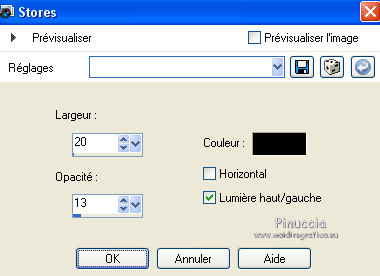
Effets>Effets de bords>Accentuer.
5. Effets>Modules Externes>Mura's Meister - Pole Transform.
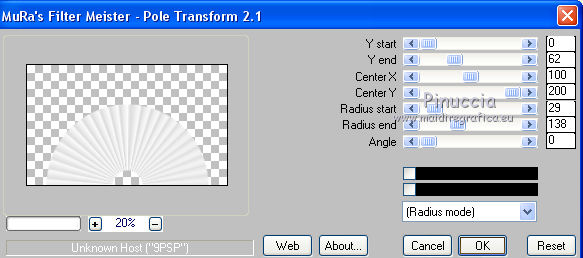
Effets>Effets de bords>Accentuer davantage.
6. Image>Redimensionner, à 80%, redimensionner tous les calques décoché.
7. Image>Rotation libre - 25 degrés à gauche.

8. Effets>Effets d'image>Décalage.
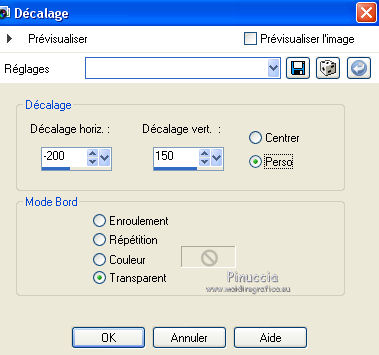
9. Activer l'Outil Baguette magique 
et cliquer sur la partie transparente pour la sélectionner.
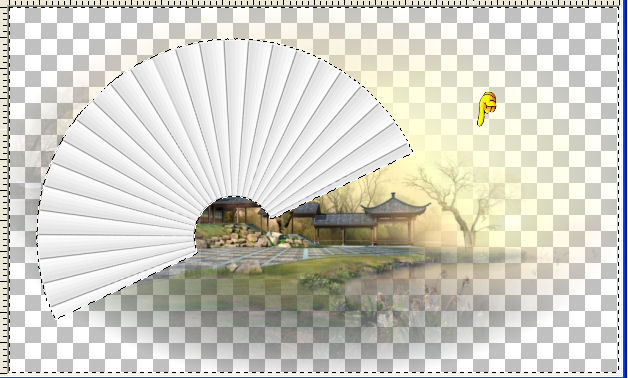
Sélections>Inverser.
10. Effets>Effets 3D>Ombre portée, couleur noire.
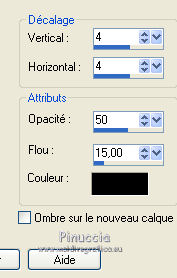
Répéter l'Effet Ombre portée, mais avec vertical et horizontal à -4.
À nouveau Sélections>Inverser.
11. Vous positionner sur le calque Raster 1.
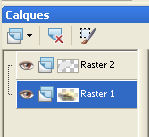
Presser CANC sur le clavier 
Sélections>Désélectionner tout.
12. Vous positionner sur le calque Raster 2.
Placer le calque en mode Multiplier.
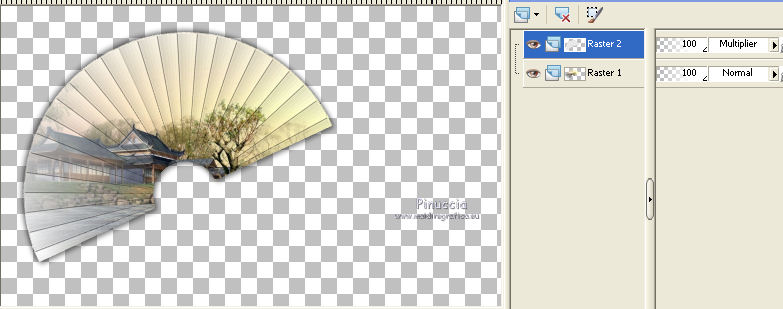
Réglage>Netteté>Netteté.
13. Calques>Nouveau calque raster.
Calques>Agencer>Placer en bas de la pile.
Choisir une couleur selon vos couleurs.
Placer la couleur en avant plan.
Pour mon exemple #5b6038.
Remplir  le calque avec cette couleur. le calque avec cette couleur.
14. Calques>Nouveau calque raster.
Sélections>Sélectionner tout.
Édition>Coller dans la sélection (le tube du paysage est encore en mémoire).
Sélections>Désélectionner tout.
15. Effets>Effets d'image>Mosaïque sans jointures, par défaut.

16. Réglage>Flou>Moyen, 2 fois avec ces paramètres.
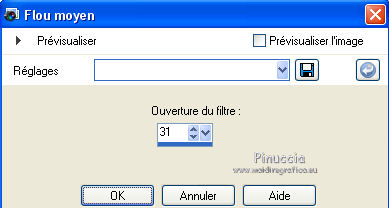
Calques>Fusionner>Fusionner le calque de dessous.
17. Effets>Modules Externes>Stylize - Wind.
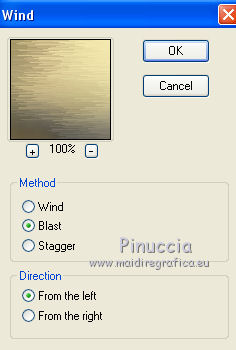
18. Activer l'outil Sélection 
(peu importe le type de sélection, parce que avec la sélection personnalisée vous obtenez toujours un rectangle),
cliquer sur Sélection personnalisée 
et setter ces paramètres.
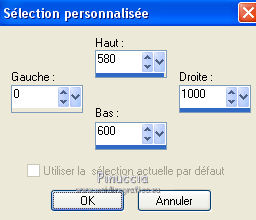
Sélections>Transformer la sélection en calque.
19. Effets>Effets 3D>Biseautage intérieur.
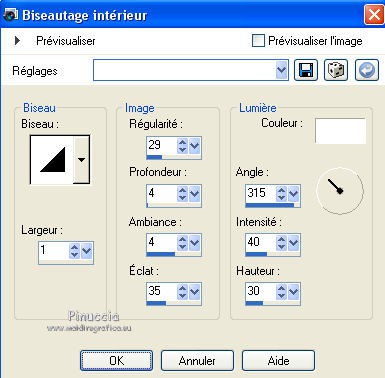
Sélections>Désélectionner tout.
20. Effets>Effets géometriques>Inclinaison.
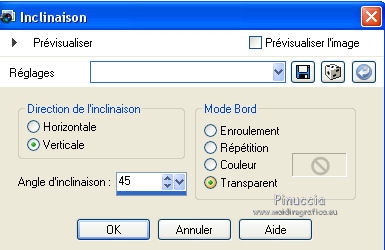
21. Calques>Dupliquer.
Effets>Effets d'image>Décalage.
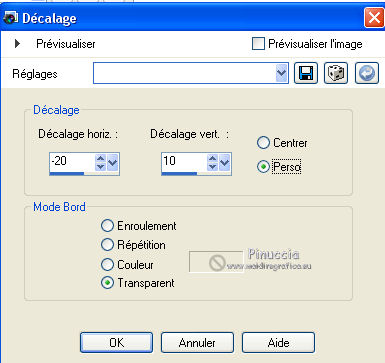
Calques>Fusionner>Fusionner le calque de dessous.
22. Effets>Effets de distorsion>Vagues.
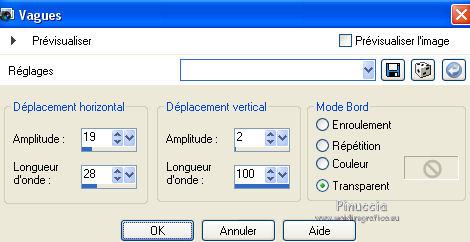
23. Calques>Dupliquer.
Image>Miroir.
Placer le calque en mode Éclaircir davantage.
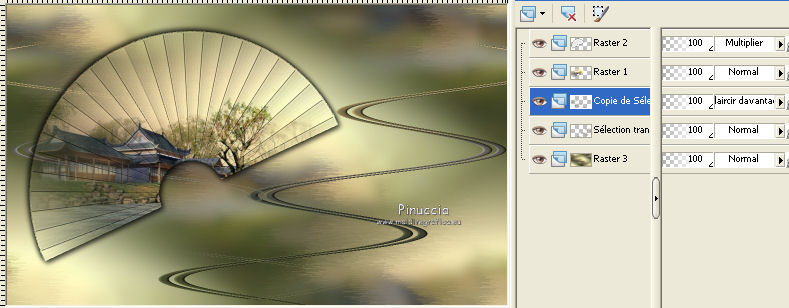
Calques>Fusionner>Fusionner le calque de dessous.
24. Cliquer deux fois avec la touche gauche du souris sur le calque,
e sur la fenêtre que s'ouvre, chercher dans la liste des paramètres le preset leque1,
e cliquer ok.
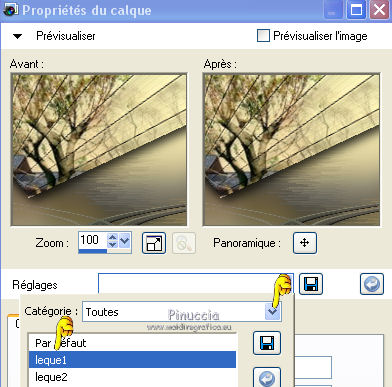
Résultat avec la version CorelX2.
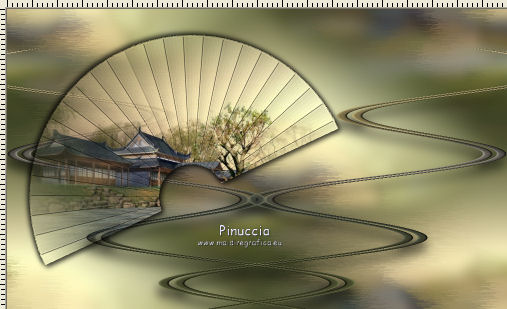
Le preset, avec la version CorelX, ne marche pas.
Ci-dessous le résultat.

25. Activer l'Outil Baguette magique 
et cliquer sur la partie supérieure pour la sélectionner.

26. Calques>Nouveau calque raster.
Édition>Coller dans la sélection (le tube du paysage est toujours en mémoire).
Sélections>Désélectionner tout.
27. Effets>Modules Externes>FM Tile Tools - Saturation Emboss, par défaut.
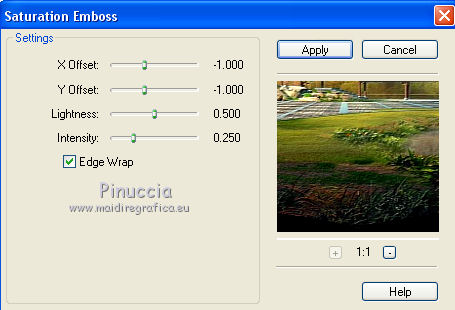
28. Calques>Fusionner>Calques visibles.
29. Image>Taille du support - 1000 x 620 pixels.
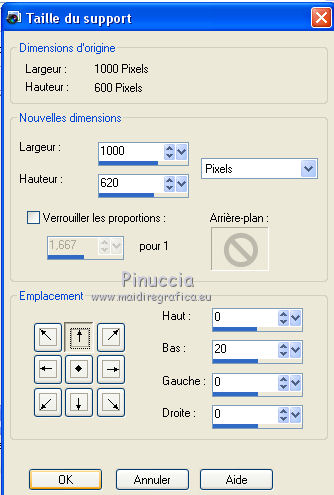
30. Activer l'Outil Baguette magique 
et cliquer sur la partie transparente pour la sélectionner.
31. Calques>Nouveau calque raster.
Effets>Effets 3D>Ciselage
pour mon exemple j'ai utilisé la couleur #5b6038.
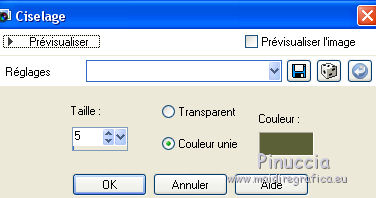
Sélections>Désélectionner tout.
Calques>Fusionner>Tout.
32. Activer le tube de la femme - Édition>Copier.
Revenir sur votre travail et Édition>Coller comme nouveau calque.
Image>Redimensionner, à 85%, redimensionner tous les calques décoché.
Positionner  le tube à votre convenance, le tube à votre convenance,
ou voir mon exemple.

33. Cliquer deux fois sur le calque.
Sélectionner le preset leque2 et ok.
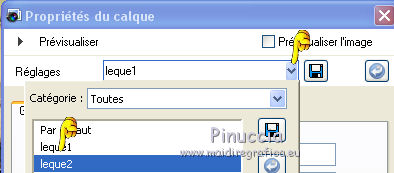
34. Décorer le travail à votre goût.
Pour l'exemple.
Activer le tube 1332dwtubes - Édition>Copier.
Revenir sur votre travail et Édition>Coller comme nouveau calque.
Calques>Dupliquer, à votre convenance.
Image>Redimensionner, a votre goût, redimensionner tous les calques décoché.
Placer  les fleurs à votre goût. les fleurs à votre goût.
Pour l'exemple.

Fermer les deux calques du bas.
Calques>Fusionner>Calques visibles, et les fleurs seront sur un seul calque.
35. Optionnel (les effets suivants ne sont pas dans les version plus anciennes de PSP).
Réglage>Rétroéclairage.
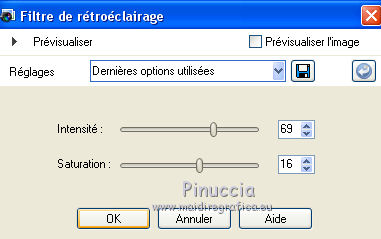
Effets>Effets de photos>Films et filtres.
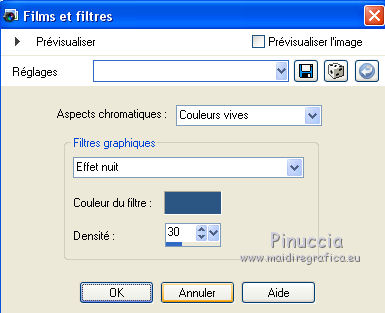
36. Signer votre travail.
Calques>Fusionner>Tout et enregistrer en jpg.

Si vous avez des problèmes, ou des doutes, ou vous trouvez un link modifié, ou seulement pour me dire que ce tutoriel vous a plu, vous pouvez m'écrire.
16 Juillet 2014
|


